
Mid ka mid ah hababka ugufiican ee loo keydiyo xogteena maanta waa daruuraha, ama laga helo iCloud, DropBox ama wax lamid ah. Xaaladdan oo kale waxa aan u baahanahay waa inaan helno meel ku filan daruurteenna in lagu keydiyo dhamaan noocyada dukumiintiyada, xogta, sawirada, feylasha iyo wixii lamid ah.
Waqtigan xaadirka ah, waxaa jira qorshayaal noocyo kala duwan leh oo kuwayaga ah oo daruur u adeegsada maalin kasta shaqo, shaqsiyeed ama xilli firaaqo Dhamaan qorshayaashani waxay kuxiran yihiin rukhsad lacag bixin lasiiyay sidaa darteed waa wax caadi ah inaan doorano adeegyada aan ubaahanahay anaga oo hagaajinayna awooda daruurta si aysan ubixin waxbadan, laakiin taasi mararka qaar waxay sababi kartaa dhibaato xaga hawada ah, marka maanta waan arki doonaa sida loo sii daayo booska daruurta ee iCloud.

Xullo qorshe aan cadaalad u aheyn dukumiintiyadayada
Kahor intaanan u dhaadhicin ganacsiga si aan u aragno siyaabaha aan ku heli karno dariiqa Apple, waa inaan si aad u yar ama ka yar u caddeynnaa meelaha laga yaabo inaan u baahanno dukumiintiyadayada sidaa darteedna ka hor inta aan la bilaabin qorshe noocaan ah waxaa dib u eegno feylasha aan u baahanahay. Xaqiiqda kale ee muhiimka ah ayaa ah inaan mar walba awoodi doonno inaan ballaarinno booskeenna ku dhex jira daruurta iCloud, sidaa darteed uma baahnid inaan ka walwasho sidoo kale. Qorshayaasha kaydintu way sii fiicnaanayaan oo hadda qiimuhu aad ayuu u adag yahay.
Macluumaad kale oo muhiim ah markaan isticmaalno daruurta iCloud si aan u keydinno xogteena ayaa ah ogaanshaha sida loo takooro wax yar oo ku saabsan waxa aan kaydinayno daruurta. Qodobkani waa muhiim halkaana sidoo kale wuu soo faragelinayaa awoodda keydinta ee aan ku haysano qalabkayaga iPhone, iPad, Mac ama Android iyo PC. Sababtaas awgeed, arrimahan ayaa ah kuwa ugu muhiimsan ama qaar ka mid ah kuwa ugu muhiimsan ka hor inta aan la bilaabin qorista qorshe xog.
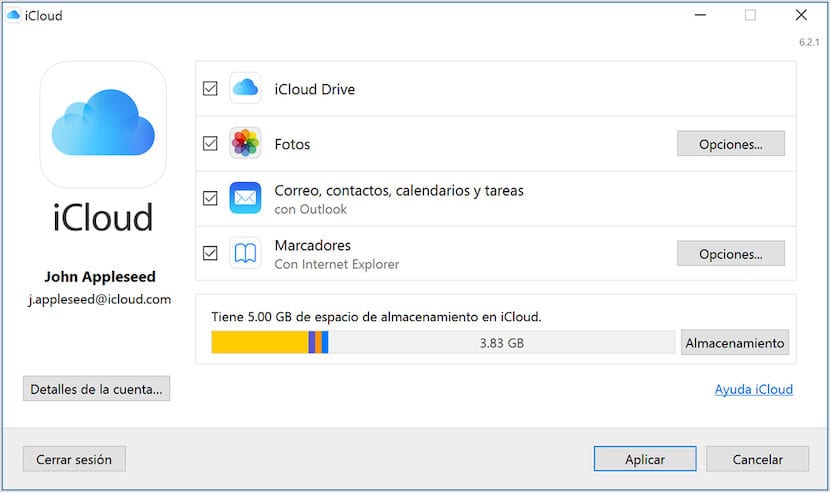
Daruurtu had iyo jeer way ka jaban tahay kana waxtar badan tahay diskiga jirka
Isticmaalayaal badan ayaa doorbida inay wataan darawallo adag oo dibadda ah iyaga si ay u kaydiyaan xogtooda mararka qaarna tani way ka fiicnaan kartaa daruurta, laakiin xaaladaha badankood iCloud had iyo jeer way ka fiicnaan doontaa in xogteenna la keydiyo kuwanna waligood lumaya ama dhaawici maayo (ilaa aan ka joojino bixinta dabcan) markaa haddii aad ka mid tahay kuwa aan doonaynin in lagu raro cajalado, pendrive ama wixii la mid ah, waxaa ugu wanaagsan in la bilaabo qorshe wanaagsan oo iCloud ah, mid nagu haboon labada boos iyo kooto.
Laakiin aan ka tagno saadaasha oo aan la tagno sida xiisaha leh wax kasta oo aan sameyn karno si aan u baneyno boos koontadayada 'iCloud' si deg deg ah iyo qalabkeena. Markaa waxa ugu horreeya ee aan arki doonno waa sida loo maareeyo keydintaas iyo haddii aan dooneyno inaan keydinno nuqullo gurmad ah si aan u ilaalino sawirrada iyo fiidiyowyada ku kaydsan Sawirrada iCloud ama aan u ilaalino dukumiintiyada lagu cusbooneysiiyo iCloud Drive.
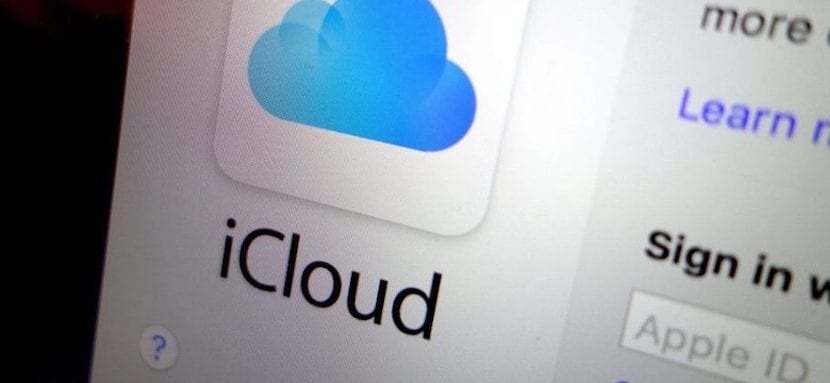
Tirtir fariimaha ka socda iCloud oo maamul fariinta
Waxyaabaha aan ka qaban karno iyada oo aan munaasabado badan ahayn waa farriimo iyo emayl soo gaara qalabkeenna oo ku kaydsan iCloud. Dhammaan farriimahan miyey runti muhiim yihiin? Waxaad had iyo jeer ka guuri kartaa fariimaha emaylka ee ka socda iPhone-ga, iPad-ka ama iPod taabashada aad ugu wareejiso Mac-gaaga ama PC-gaaga, halkaasoo ay ku joojinayaan qaadashada booska keydinta ee iCloud waana in lifaaqyada qaarkood ay qaataan meel aad uga badan inta aan fileyno, marka tani waxay noqon kartaa wax wanaagsan ikhtiyaar u bilow.
iPhone ama iPad
- Wadahadalka farriinta ah, riix dheer dusha hadalka hadalka ama lifaaqa aad rabto inaad ka saarto oo taabo More
- Waxaan gujineynaa mid kasta oo ka mid ah fariimaha aan dooneyno inaan tirtirno oo aan tirtirno. Haddii aad rabto inaad tirtirto dhammaan fariimaha kujira dunta, taabo Tirtir dhammaanba geeska bidix ee kore. Marka xigta, guji Delete wada hadalka oo meeshan oo dhan way ka xor noqon doontaa iCloud
Si aad u tirtirto wada hadalka oo dhan, raac talaabooyinkan:
- Ku dhaji bidix wadahadalka aad rabto inaad tirtirto
- Riix Delete ka dibna markale riix tirtir si aad u xaqiijiso ficilka
Marabtaa inaad tirtirto wax kabadan hal wadahadal markiiba? Fariimaha Furo oo taabo Edit dhinaca kore ee bidix. Ka dib taabo wareegga ku xiga wada hadalka oo Delete geeska midig ee hoose.
On our Mac
Si aad u tirtirto fariin ama lifaaq, raac talaabooyinkan:
- Fur wada hadal fariin ah
- Press Press oo dhagsii meesha madhan ee xumbada hadalka ee aad rabto inaad ka saarto
- Xulo Tirtir
- Guji tirtir
Si aad u tirtirto wada hadalka oo dhan, raac talaabooyinkan:
- Press Press oo guji wadahadalka
- Xulo Delete wada hadalka
- Guji tirtir
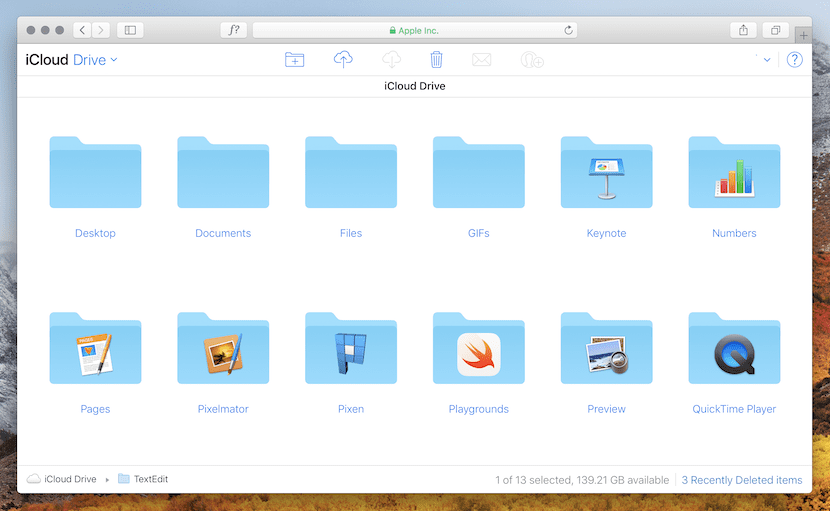
Tirtir xoogaa xusuus qor ah
Ikhtiyaar kale oo aan haysanno si aan u banneeyno booska waa in la tirtiro Qoraalada Codka ee iCloud, dhamaan codkeena duubitaankeena waxaa lagu keydiyay iCloud waana ka saari karnaa si aan boos uga helno. Si tan loo sameeyo waa inaan raacnaa talaabooyinkan fudud:
Waxaan fureynaa Qoraallada Codka oo waan tirtirnaa duubista aadan u baahnayn. Qoraalkan ayaa markaa u guuri doona dhawaanahan la tirtiray, halkaas oo si joogto ah looga tirtiro 30 maalmood ka dib haddii aan waxba laga qaban. Ilaa 30 maalmood ay dhaaftay, marwalba waan keydin karnaa xusuusta codka tirtiray markale ama si joogto ah ayaan u tirtiri karnaa. Xulashada Dhamaantiin ama Dhamaanba tirtir si aad uqabato ficilka aad rabto dhamaan duubabka hal mar.
Hadda waxaan ku ogaaneynaa meelo aad u daran sida tirtirka sawiradu u noqon karo. Xaaladahaas waxaan marwalba kugula talineynaa inaad sameysid nuqul nuqul ah meel si looga fogaado inaad lumiso sawir aanan dooneynin. Dhab ahaantii ku bilow yareynta cabbirka Sawirada kujira iCloud way fiicantahay in meel la dhigo Laakiin waa inaad ka taxaddartaa waxa aad ciyaareyso.

Iska yaree cabirka Sawirada iCloud
Sawirrada ICloud waxay adeegsadaan meesha lagu kaydiyo ee iCloud si sawiradaada iyo fiidiyowyadu ugu cusboonaysiiyaan qalabkaaga oo dhan. Sifudud tirtirida qaar ka mid ah sawirada iyo fiidiyowyada aan mar dambe ka dooneyn barnaamijka Sawirada qalab kasta oo ka mid ah waxaad ka heli doontaa meel dheeraad ah iCloud.
Waxaan sidoo kale si toos ah u heli karnaa boos dhaqaajinta ikhtiyaarka noo oggolaanaya inaan ku hagaajino kaydinta qalabka goobaha ilaa iyo inta aan shaqadan shaqeyneyno. Sawirradu si otomaatig ah ayey u sii daayaan booska markii loo baahdo. Si tan loo sameeyo, ku beddel sawirrada asalka ah iyo fiidiyowyada noocyo la qiyaasi karo si ay ula socdaan qalabka. Sawirada asalka ah iyo fiidiyowyada xalka buuxa lagu keydin doono iCloud mar walbana waan awoodi doonaa inaan soo dejino.
Sida qoraallada, waxaan haynaa 30 maalmood si aan uga soo kabanno sawirrada iyo fiidiyowyada la tirtiray albamkii dhawaan la tirtiray. Haddii aad rabto inaad si dhakhso leh u tirtirto waxa ku jira albumka dhawaanahan la tirtiray, guji Xulo oo xulo waxyaabaha aad tirtirto. Waxaan ku dhajinaynaa Delete> Delete. Xaaladdan oo kale, illaa inta aan ka dhaafno xadka kaydinta ee iCloud, aaladda ayaa isla markiiba tirtiri doonta dhammaan sawirada iyo fiidiyowyada aan tirtirno iyo ma awoodi doontid inaad ku soo celiso iyaga albumkii dhawaanahan la tirtiray. Si aad uga tirtirto sawirada iyo fiidiyowyada Sawirada iCloud, raac talaabooyinkan.
iPhone, iPad iyo iPod taabashada
- Waxaan fureynaa barnaamijka Sawirada ka dibna riix Sawirada midig ee shaashadda hoose
- Waxaan doorannaa oo doorannaa sawir, fiidiyoow ama dhowr si aan u gujino qashinka oo aan u tirtirno
On Mac
- Waxaan fureynaa barnaamijka Sawirada waxaanna doorannaa sawirada iyo fiidiyowyada aan dooneyno inaan tirtirno
- Waxaan dooranaynaa Sawir oo aan gujineynaa masaxida sawirada
Sidoo kale meel kasta oo ka mid ah iCloud.com
- Waxaan u galnaa iCloud.com oo guji barnaamijka Sawirada
- Waxaan doorannaa sawirrada ama fiidiyowyada aad rabto inaad tirtirto oo aan gujino qashinka
- Waan aqbalnaa adigoo gujinaya Delete
Waxaan ku celinaa taas ficilkan waa in lagu sameeyaa si taxaddar leh maaddaama aan waayi karno qaar ka mid ah sawirrada ama fiidiyowyada aan dooneyno inaan tirtirno, si taxaddar leh oo tartiib tartiib ah u fuliya tirtirtaan. Ugu dambeyntii (taas oo macnaheedu uusan ahayn inaan meelo kale ka heli karin siyaabo kale) sidoo kale ma dooneyno inaan iloobo ikhtiyaarka xulashada barnaamijyada aan dooneyno inaan ku helno gurmad iCloud. Ikhtiyaarkan wuxuu kaloo u baahan yahay boos sidaa darteedna waxaa muhiim ah in si cad loo caddeeyo barnaamijyada aan nuqul ahaan ku haysan doonno.

Dooro barnaamijyadooda gurmad
Barnaamijyo badan oo ku saabsan qalabka macruufka ayaa si otomaatig ah dib ugu soo celiya iCloud markii la rakibo markii ugu horreysay tanina way kari kartaa noqo qodob kale oo aad boos ka bannayn karto. Waad beddeli kartaa barnaamijyadooda la kaydiyo oo laga tirtiro kaydinta hadda jira ee kaydinta adoo raacaya talaabooyinkan ka socda iPhone, iPad ama iPod taabashada.
macruufka 10.3 ama wixii ka dambeeya
- Tag setinka> [magacaaga]> iCloud
- Haddii aad isticmaaleyso macruufka 11 ama ka dib, dhagsii Maareynta Kaydinta> Kaydinta. Haddii aad isticmaaleyso macruufka 10.3, taabo iCloud Kaydinta> Maareynta Kaydinta
- Taabo magaca qalabka aad isticmaaleyso
- Xullo xogta aad rabto inaad nuqul ka sameyso, ka-deji barnaamij kasta oo aadan rabin inaad kaydiso
- Dooro Disable oo tirtir
macruufka 10.2 ama ka hor
- Tag Settings> iCloud> Kaydinta> Maamul Kaydinta
- Taabo magaca qalabka aad isticmaaleyso
- Marka aad ku hoos jirto xulashooyinka kaabta ah, dami barnaamijyada aadan mar dambe rabin inaad kaydiso
- Dooro Disable oo tirtir
Markii aan xaqiijino inaan dooneyno inaan barnaamij ka saarno oo aan tirtirno, kaydinta iCloud ee barnaamijkaas waa la jari doonaa oo dhammaan macluumaadka ay ka hesho iCloud waa la tirtiri doonaa. Codsiyada qaarkood marwalba waa la taageeraa suurtogalna maahan in la furo, laakiin badiyaa waxay u oggolaadaan ikhtiyaarkan ka hel xoogaa meel dheeri ah akoonkeena iCloud.
Xusuusnow in markii la aasaasayo iCloud abuuraya xisaab cusub waxaad si otomaatig ah u heli doontaa 5 GB oo keyd ah gebi ahaanba bilaash inaad kaydiso wixii aad rabto: Kaydinta iCloud, sawirrada iyo fiidyowyada ku kaydsan Sawirada iCloud, iyo inaad xafiddo dukumiintiyada lagu cusbooneysiiyo iCloud Drive iyo xulashooyinka kale.
Sii deynta booska ayaa xiiso u leh daqiiqado gaar ah taas oo aanu boos ka dhamaanay laakiin aan xasuusano inaad marwalba si toos ah uga heli karto Apple adoo galaya bogga shirkada ama koontadaada aaladda iCloud oo iska ilaali inaad tirtirto xogta, sawirada ama dukumiintiyada aan ubaahan karno mustaqbalka.